文件夹被隐藏了怎么取消隐藏 win10如何取消隐藏文件夹显示
更新时间:2024-08-23 17:01:17作者:xiaoliu
在使用Windows 10系统时,有时候我们会发现文件夹被隐藏了,导致我们无法看到其中的内容,这时候我们就需要取消隐藏文件夹显示。在Windows 10系统中,取消隐藏文件夹显示可以通过简单的操作来实现。接下来让我们一起来了解如何取消隐藏文件夹显示,以便更方便地管理和查看文件夹中的内容。
在Win10系统中,为了个人隐私的安全,我们将文件隐藏了起来。但是自己却找不到了,该怎么取消隐藏,让文件显示呢?下面小编给大家分享下显示取消文件隐藏的设置方法!1、打开任意文件夹,点击顶部的【查看】,在下面勾选“隐藏的项目”;
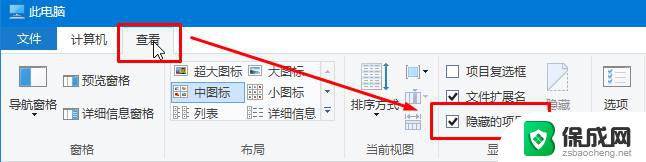
2、设置后我们就可以看到隐藏的文件了,我们在隐藏的文件上单击右键。选择“属性”;
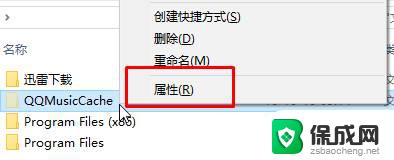
3、将“隐藏”的选款的勾去掉,点击应用—确定即可。
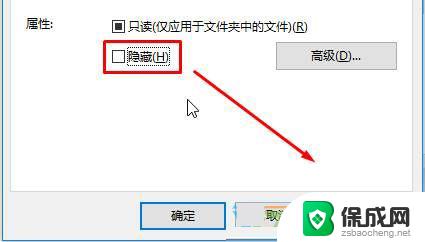
以上就是取消隐藏文件夹的全部内容,如果有不了解的用户可以按照小编的方法进行操作,希望能够帮助到大家。
文件夹被隐藏了怎么取消隐藏 win10如何取消隐藏文件夹显示相关教程
-
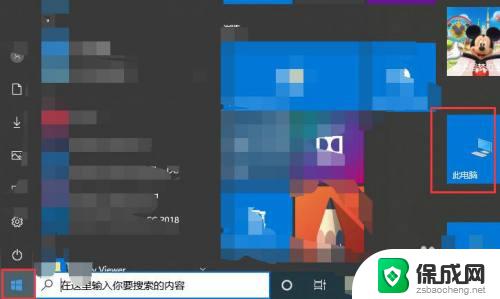 隐藏的怎么取消隐藏 win10如何取消隐藏文件或文件夹
隐藏的怎么取消隐藏 win10如何取消隐藏文件或文件夹2023-09-24
-
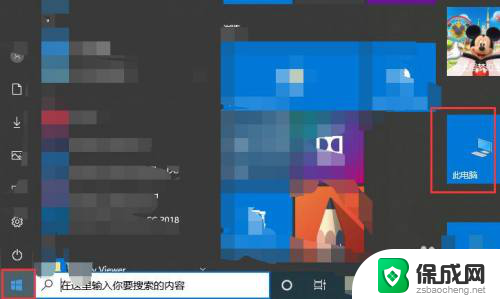 电脑按哪个键取消隐藏 win10如何取消隐藏文件夹
电脑按哪个键取消隐藏 win10如何取消隐藏文件夹2024-04-21
-
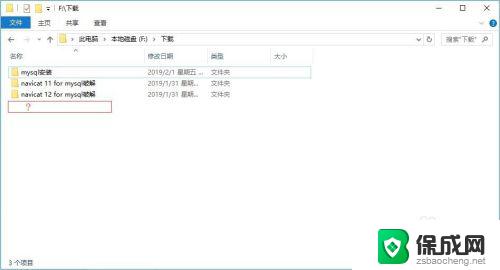 怎么显示隐藏文件夹win10 Win10如何显示隐藏文件和文件夹
怎么显示隐藏文件夹win10 Win10如何显示隐藏文件和文件夹2023-11-02
-
 文件夹如何显示隐藏文件 win10显示隐藏文件和文件夹方法
文件夹如何显示隐藏文件 win10显示隐藏文件和文件夹方法2024-08-17
-
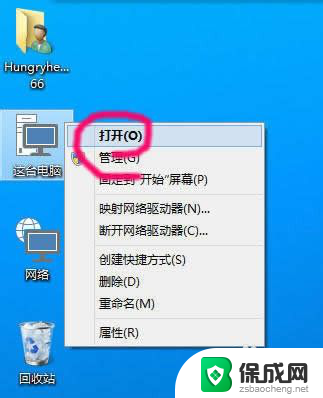 电脑隐藏文件夹怎么显示出来 win10怎么显示隐藏文件夹
电脑隐藏文件夹怎么显示出来 win10怎么显示隐藏文件夹2024-04-12
-
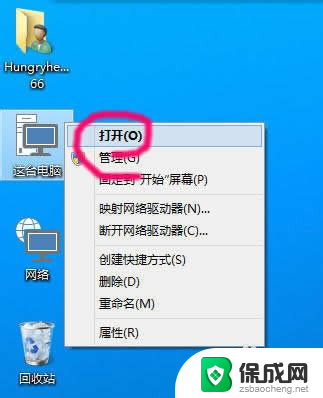 w10隐藏的文件怎么显示出来 win10如何显示隐藏文件和文件夹
w10隐藏的文件怎么显示出来 win10如何显示隐藏文件和文件夹2024-05-06
- 电脑显示隐藏文件夹 win10怎么查看隐藏文件和文件夹
- win10 隐藏文件夹 WIN10怎么显示隐藏文件夹
- 台式电脑怎么显示隐藏文件夹 win10隐藏文件和文件夹显示设置
- 怎么显示文件夹中的隐藏文件 win10怎么查看隐藏文件和文件夹
- 电脑大小字体怎么设置 Win10系统电脑字体大小怎么改变
- 苹果笔记本win10开不了机 苹果电脑装Win10系统后黑屏无法开机怎么办
- 电脑win十系统怎么连接无线网 win10如何连接wifi密码
- win10看无线密码 win10系统如何查看保存的WiFi密码
- bose耳机连win10 bose耳机连接电脑方法
- 新的u盘怎么读不出来 WIN10系统U盘读不出来怎么办
win10系统教程推荐
- 1 苹果笔记本win10开不了机 苹果电脑装Win10系统后黑屏无法开机怎么办
- 2 bose耳机连win10 bose耳机连接电脑方法
- 3 win10专业版激活错误代码:0xc004f074 win10教育版激活错误0×c004f074怎么办
- 4 win10如何建立远程桌面连接 win10系统如何进行远程桌面连接
- 5 win10怎么搜索控制面板 win10如何打开控制面板
- 6 电脑怎么样添加打印机 Win10正式版如何添加打印机驱动
- 7 磁盘加锁怎么解除 Windows10系统磁盘加密解密设置方法
- 8 扬声器在哪打开 Windows10怎么检测扬声器问题
- 9 windows10u盘启动设置 win10电脑设置U盘启动方法
- 10 游戏系统老电脑兼容性 win10老游戏兼容性设置方法